Windows 11 Einstellungen: So einfach geht's
Stellen Sie sich vor: Sie sitzen gemütlich mit einer Tasse Kaffee und einem Stück Kuchen am Laptop, bereit, Ihre Windows 11 Einstellungen anzupassen. Doch plötzlich stellt sich die Frage: Wo finde ich denn eigentlich die Einstellungen? Keine Sorge, das ist ganz normal und passiert den Besten! In diesem Artikel zeigen wir Ihnen Schritt für Schritt, wie Sie zum Ziel gelangen und Ihre Windows 11 Einstellungen ganz einfach anpassen können.
Genau wie beim Backen eines Kuchens, bei dem man die Zutaten genau abwiegen und die richtige Reihenfolge einhalten muss, ist es auch bei Windows 11 wichtig, zu wissen, wo man welche Einstellung findet. Nur so können Sie Ihren PC optimal an Ihre Bedürfnisse anpassen und ein reibungsloses Benutzererlebnis genießen.
Doch warum ist es überhaupt so wichtig, die Einstellungen von Windows 11 zu kennen? Ganz einfach: Die Einstellungen sind das Herzstück Ihres PCs. Hier können Sie alles von der Bildschirmhelligkeit über die Privatsphäre-Einstellungen bis hin zur Installation von Programmen verwalten. Wer seine Windows 11 Einstellungen kennt, hat die volle Kontrolle über seinen PC.
In den folgenden Abschnitten erklären wir Ihnen nicht nur, wie Sie die Einstellungen in Windows 11 finden, sondern geben Ihnen auch wertvolle Tipps und Tricks an die Hand, mit denen Sie Ihren PC optimal konfigurieren können. So wird aus dem vermeintlichen Suchspiel ein Kinderspiel und Sie können sich entspannt zurücklehnen und Ihren Kaffee und Kuchen genießen.
Bereit, in die Welt der Windows 11 Einstellungen einzutauchen? Dann lassen Sie uns beginnen!
Zwei einfache Wege zu Ihren Windows 11 Einstellungen
Keine Panik! Es gibt nicht nur einen, sondern gleich zwei einfache Wege, um zu Ihren Windows 11 Einstellungen zu gelangen:
1. Über das Startmenü:
Klicken Sie auf das Windows-Symbol in der Taskleiste und wählen Sie im sich öffnenden Menü den Punkt "Einstellungen" aus. Fertig! Schon befinden Sie sich in der übersichtlichen Welt der Windows 11 Einstellungen.
2. Mittels Tastenkombination:
Noch schneller geht es mit der Tastenkombination [Windows-Taste] + [i]. Einfach gleichzeitig drücken und schon öffnen sich die Einstellungen.
Die Welt der Windows 11 Einstellungen: Ein kleiner Überblick
Die Einstellungen von Windows 11 sind in verschiedene Kategorien unterteilt, die Ihnen die Navigation erleichtern. Hier finden Sie alles, was Ihr Herz begehrt – von der Personalisierung Ihres Desktops über die Verwaltung von Geräten und Apps bis hin zur Optimierung der Systemleistung.
Vorteile der Windows 11 Einstellungen
Die Möglichkeit, Ihre Windows 11 Einstellungen individuell anzupassen, bietet Ihnen zahlreiche Vorteile:
*Optimierte Benutzerfreundlichkeit: Passen Sie Ihren PC genau an Ihre Bedürfnisse an und arbeiten Sie so effizienter und komfortabler.
*Verbesserte Leistung: Optimieren Sie die Systemleistung und sorgen Sie für ein flüssiges Arbeiten.
*Erhöhte Sicherheit: Schützen Sie Ihre Daten und Privatsphäre durch individuelle Sicherheitseinstellungen.
Häufig gestellte Fragen (FAQ) zu den Windows 11 Einstellungen
1. Wo finde ich die Einstellungen für den Bildschirmhintergrund?
In den Einstellungen unter "Personalisierung" -> "Hintergrund".
2. Wie kann ich neue Programme installieren?
Navigieren Sie zu "Apps" -> "Apps & Features" und klicken Sie auf "App installieren".
3. Wie richte ich ein neues Benutzerkonto ein?
Unter "Konten" -> "Familie & andere Benutzer" können Sie neue Benutzer hinzufügen.
Fazit
Die Windows 11 Einstellungen mögen auf den ersten Blick komplex erscheinen, doch mit ein wenig Übung finden Sie sich schnell zurecht. Nutzen Sie die übersichtliche Menüführung und die hilfreichen Suchfunktionen, um die gewünschten Optionen zu finden.
Denken Sie daran: Je besser Sie Ihre Windows 11 Einstellungen kennen, desto komfortabler und effizienter können Sie Ihren PC nutzen. Also, nehmen Sie sich die Zeit, die verschiedenen Optionen zu erkunden und Ihren PC optimal an Ihre Bedürfnisse anzupassen. Es lohnt sich!

wo finde ich einstellungen bei windows 11 | YonathAn-Avis Hai

wo finde ich einstellungen bei windows 11 | YonathAn-Avis Hai

wo finde ich einstellungen bei windows 11 | YonathAn-Avis Hai

wo finde ich einstellungen bei windows 11 | YonathAn-Avis Hai

wo finde ich einstellungen bei windows 11 | YonathAn-Avis Hai
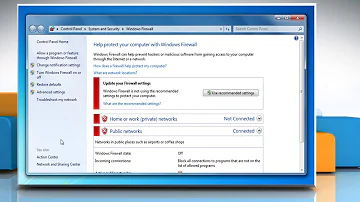
wo finde ich einstellungen bei windows 11 | YonathAn-Avis Hai

wo finde ich einstellungen bei windows 11 | YonathAn-Avis Hai

So können Sie die Bluetooth | YonathAn-Avis Hai

wo finde ich einstellungen bei windows 11 | YonathAn-Avis Hai

wo finde ich einstellungen bei windows 11 | YonathAn-Avis Hai

wo finde ich einstellungen bei windows 11 | YonathAn-Avis Hai

wo finde ich einstellungen bei windows 11 | YonathAn-Avis Hai

wo finde ich einstellungen bei windows 11 | YonathAn-Avis Hai

wo finde ich einstellungen bei windows 11 | YonathAn-Avis Hai

wo finde ich einstellungen bei windows 11 | YonathAn-Avis Hai